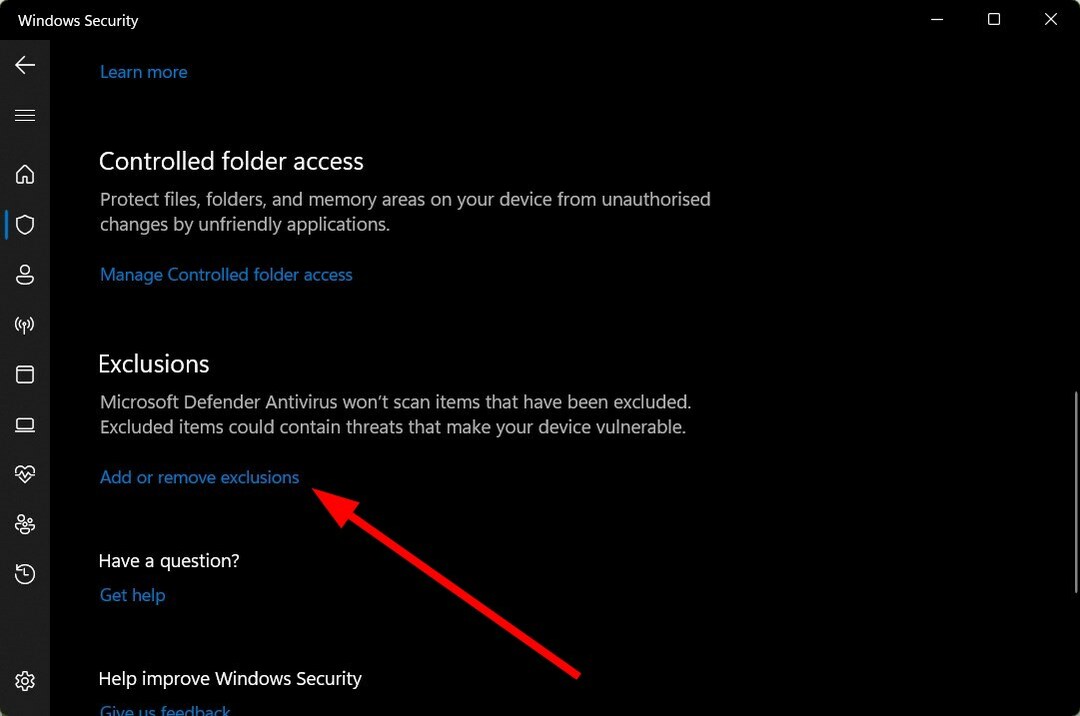対応するアプリをアンインストールすると、miner.exe が削除されます
- Miner.exe は多くの場合、PC から削除する必要がある不要なアプリケーションです。
- このアプリケーションは、暗号通貨のマイニング中にすべてのリソースを利用するクリプトマイナーです。
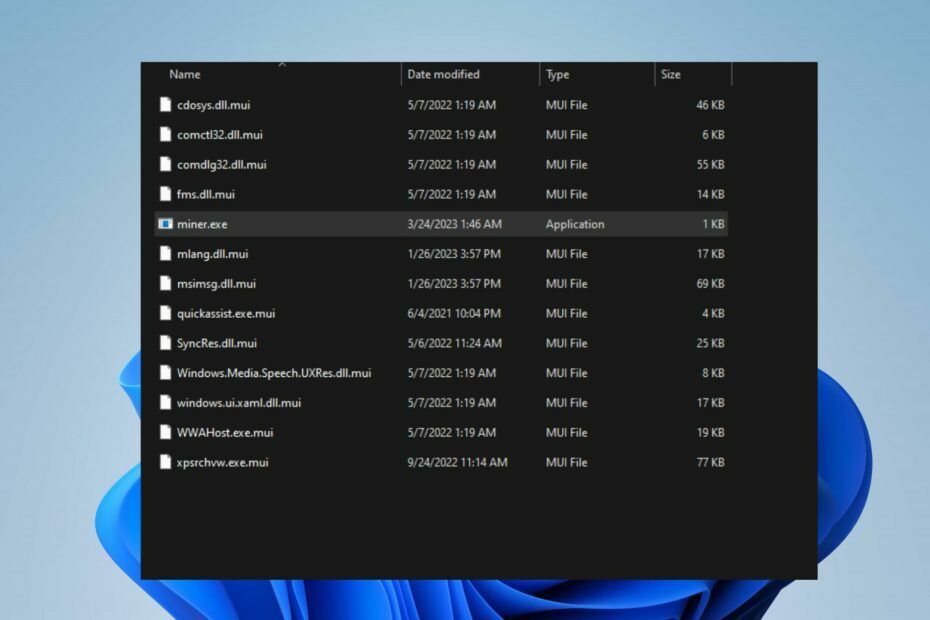
バツダウンロードファイルをクリックしてインストールします
- Fortectをダウンロードしてインストールします あなたのPC上で。
- ツールのスキャンプロセスを開始します 問題の原因となっている破損したファイルを探します。
- を右クリックします 修理を開始する これにより、ツールが修正アルゴリズムを開始できるようになります。
- Fortect は次によってダウンロードされました 0 今月の読者様。
コンピューター上の miner.exe プロセスが安全かどうか、またその動作についてはいくつかの論争があります。 したがって、この記事では、実行可能ファイルとその機能について詳しく説明します。 また、悪意のあるものである場合の削除方法についても説明します。
同様に、に関するガイドを確認してください。 Windows 11 で exe ファイル自体が削除される そしてそれを修正するためのいくつかの手順。
miner.exeとは何ですか?
Miner.exe は、コンピュータまたはコンピュータのネットワーク上で実行してマイニング プロセスを実行するように設計されたマイニング プログラムの実行可能ファイルです。
miner.exe 実行可能ファイルがコンピューター上で実行するアクティビティは次のとおりです。
- コンピューターの CPU または GPU 能力を利用して暗号通貨マイニングを実行します。
- 複雑な数学的問題を解決して、ブロックチェーン ネットワーク上のトランザクションを検証し、保護します。
- マイニングに成功すると、暗号通貨の形で報酬を獲得できます。
- ユーザーが意図的にインストールした正規のマイニング ソフトウェアの一部として使用される可能性があります。
- サイバー犯罪者がクリプトジャッキングに使用する可能性があります。
miner.exe をアンインストールする必要がありますか?
ほとんどの場合、そうです。 これを削除する必要がある理由は次のとおりです。
- CPU/GPUを利用して暗号通貨をマイニングします。
- あなたの同意なしに第三者によってあなたの PC にインストールされました。
- ソフトウェアを実行し続けることで、ハッカーに収益をもたらすことになります。
このファイルは、PC 上で暗号通貨をマイニングするように設定している場合にのみ保存してください。 それ以外の場合は、できるだけ早く削除する必要があります。
miner.exe をアンインストールまたは削除するにはどうすればよいですか?
1. タスクを終了してプロセスを削除する
- 右クリックして、 ウィンドウズ ボタンをクリックして タスクマネージャー リストメニューから。
- に移動します。 プロセスまたは詳細 タブ。 クリック miner.exe リストからそれを右クリックして選択します タスクの終了 コンテキストメニューから。

- クリック OK をクリックして、プログラムのタスクを終了することを確認します。
- を見つける miner.exe タスクマネージャーで。 それを右クリックして、 開いているファイルの場所 ドロップダウン メニューから。

- フォルダー内で、 miner.exe ファイルと 消去 それ。
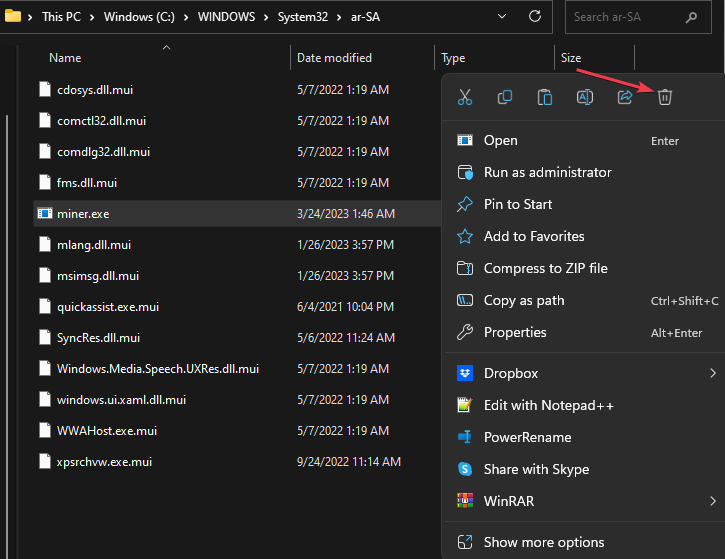
- PC を再起動し、まだ実行中かどうかを確認します。
これらの手順により、コンピューター上の miner.exe プロセスが停止され、それ以上の脅威が確立されたり、不要なプログラムが実行されたりすることがなくなります。
次の場合の対処法に関する記事を確認してください。 タスク マネージャーを開くか応答が遅い あなたのPC上で。
2. 対応するアプリをアンインストールする
- を左クリックします。 始める ボタンをクリックし、次のように入力します コントロールパネル、 そしてそれを起動します。
- 選択する プログラムと機能 オプションから。
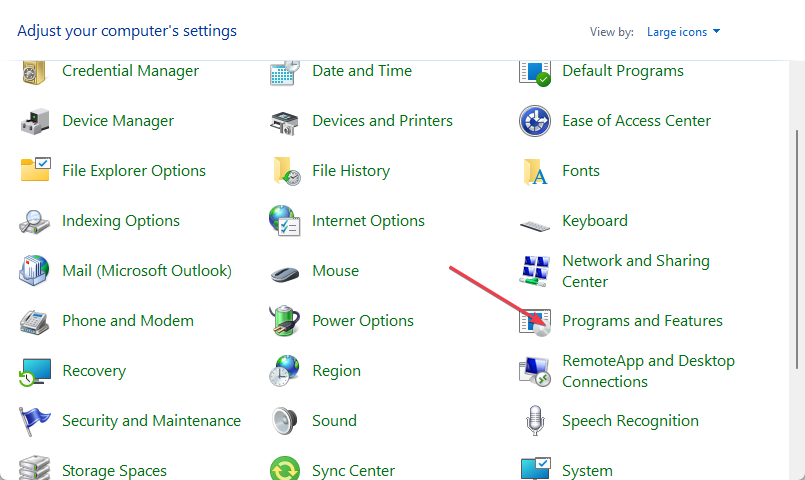
- を見つけます。 アプリ/プログラム 解決策 1 の手順のプロセスに関連付けられたものを選択し、クリックします アンインストール.

- PC を再起動します。
コンピュータ上の実行可能ファイルを使用して対応するプログラムを削除すると、ファイルが PC に再び表示されなくなります。
- IGFXSRVC.EXE とは何ですか? 削除する必要がありますか?
- vsjitdebugger.exe とは何ですか? そのアプリケーション エラーを修正する方法は?
最後に、その理由についての詳細なガイドをお読みください。 exeファイルが開かない そしてWindows 11でそれを修正する方法。
また、次のような場合の対処方法については、詳細な記事をご参照ください。 ウイルス対策ソフトウェアが .exe ファイルをブロックしている PC上で。
このガイドに関するご質問やご提案をお気軽にコメント欄に残してください。 あなたからの御一報をお待ちしています。
まだ問題が発生していますか?
スポンサーあり
上記の提案を行っても問題が解決しない場合は、コンピュータでさらに深刻な Windows の問題が発生する可能性があります。 次のようなオールインワン ソリューションを選択することをお勧めします。 フォルテクト 問題を効率的に解決するために。 インストール後は、 表示&修正 ボタンを押してから 修復を開始します。